
Gabriel Brooks
0
4585
1306
 Podle nedávného průzkumu, který se zde konal na MakeUseOf, přes 60% našich čtenářů nepoužívá Windows 8. Řekněme, že polovina z nich není ani uživateli Windows, a mezi zbývajícími někteří stále používají Windows XP nebo Vista a stále nám zůstává pořádný kus uživatelů Windows, kteří pravděpodobně používají Windows 7.
Podle nedávného průzkumu, který se zde konal na MakeUseOf, přes 60% našich čtenářů nepoužívá Windows 8. Řekněme, že polovina z nich není ani uživateli Windows, a mezi zbývajícími někteří stále používají Windows XP nebo Vista a stále nám zůstává pořádný kus uživatelů Windows, kteří pravděpodobně používají Windows 7.
Se svými nesčetnými tématy, možnostmi Aero a dokonce i vlastním přihlašováním Jak změnit přihlašovací obrazovku a písmo systému Windows Jak změnit přihlašovací obrazovku a přihlašovací bit systému Windows unavený ze stejné přihlašovací obrazovky systému Windows? Zde je návod, jak nakonfigurovat přihlašovací obrazovku systému Windows 10 tak, aby vypadala přesně podle vašich představ. obrazovky Nejlepší způsoby, jak přizpůsobit úvodní obrazovku ve Windows 7 Nejlepší způsoby, jak přizpůsobit úvodní obrazovku Ve Windows 7, Windows 7 je docela přizpůsobitelný, pokud jde o vypadá. Existuje však jedna věc, která je stabilní ve všech kopiích Windows 7, na které narazíte: tlačítko Start. Díky tomu, že se Windows 8 zbavuje tlačítka Start, je pro uživatele Windows 7 ještě důležitější, aby byli hrdí na své dosud tak vzácné startovací koule. Existuje tedy způsob, jak to přizpůsobit? Existuje a není to ani tak složité. Čtěte dál a dozvíte se přesně, jak na to.
Než začnete: Vytvořte bod obnovení
Jedná se pouze o preventivní opatření, ale protože je doporučeno vývojářem a je to opravdu snadné, není důvod to brát. Vytvoření bodu obnovení systému Windows trvá jen několik minut a v případě, že se něco pokazí a nevíte, co dělat, vše, co musíte udělat, je obnovit a vše se vrátí k normálnímu stavu..
Chcete-li vytvořit bod obnovení, vyhledejte “Vytvořte bod obnovení” v nabídce Start a v okně, které se otevře, klikněte na “Vytvořit”. Zadejte svému novému bodu obnovení jméno, které si budete pamatovat. Něco jako “Před změnou na nové skvělé tlačítko Start” bude pracovat.

Windows nyní vytvoří nový bod obnovení a po dokončení vás upozorní. Pokud se při pokusu o změnu tlačítka Windows 7 Start něco stane, co nevíte, jak se vypořádat, jednoduše spusťte “Obnovení systému” a vyberte nový bod obnovení, který jste právě vytvořili.
Pravděpodobnost, že toto preventivní opatření potřebujete, je nízká, ale chcete se ujistit, že jste v bezpečí. Nyní, když jste, můžeme začít podnikat!
Stáhněte, rozbalte a spusťte tlačítko Changer
Tento skvělý a jednoduchý přepínač tlačítek byl vytvořen členem fóra Windows Club a můžete si jej stáhnout tady (jedná se o přímý odkaz ke stažení!). Nezapomeňte extrahovat vše v ZIP souboru do stejné složky, jinak se program nespustí. Přepínač tlačítek obsahuje 10 různých koulí, z nichž si můžete vybrat, takže můžete začít experimentovat okamžitě.
Všimněte si, že program musí být spuštěn jako správce. Chcete-li to provést, neklepejte na program a spusťte jej; raději na něj klikněte pravým tlačítkem a vyberte “Spustit jako administrátor”. Pokud se pokusíte spustit a zobrazí se tato chybová zpráva:

Je to proto, že jej nespouštíte jako správce. Klikněte na “Přestat”, vraťte se do programu a spusťte jej jako správce.
Zobrazit čas! Změňte svůj Orb
Nyní, když jsou všechny předběžné zkoušky hotové, je čas udělat nějakou magii. To je to, co uvidíte po spuštění přepínače tlačítek:
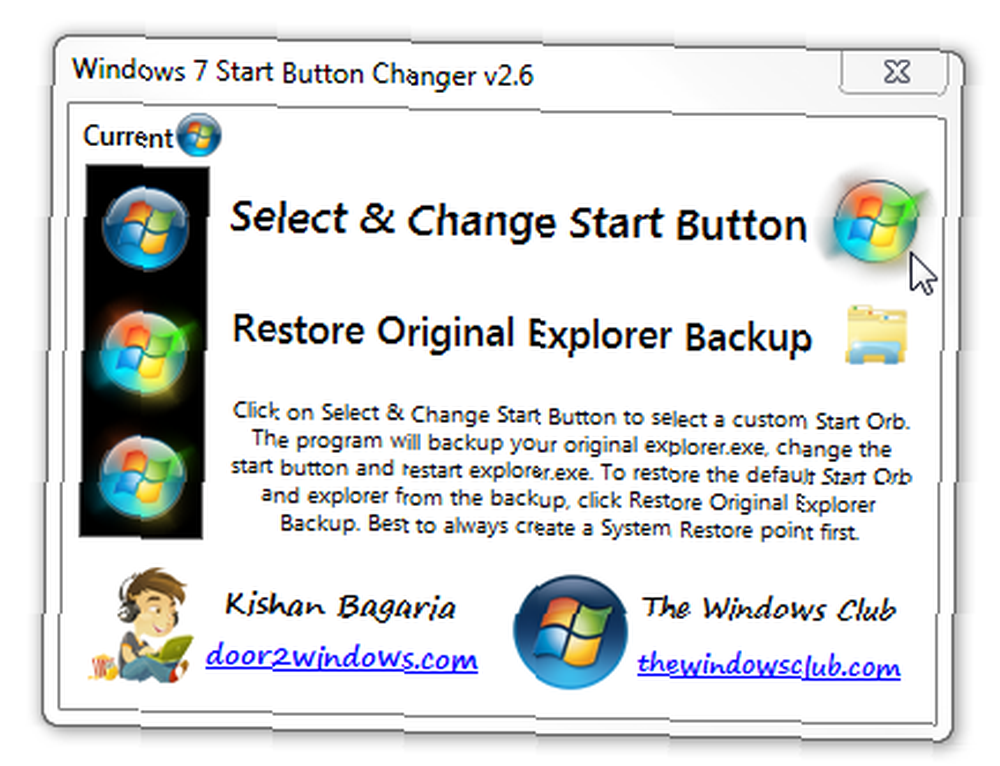
Vlevo je náhled vybraného tlačítka Start, jak to vypadá, když na něj přejdete a jak vypadá, když na něj klepnete. Chcete-li změnit tlačítko, klikněte na tlačítko Start orb vpravo. Program automaticky zálohuje explorer.exe a tuto zálohu můžete obnovit kliknutím na ikonu složky.
Chcete-li vybrat jeden z 10 vzorků dodávaných s programem, přejděte do složky, která byla dodána s programem, a vyberte jeden, který chcete vyzkoušet.
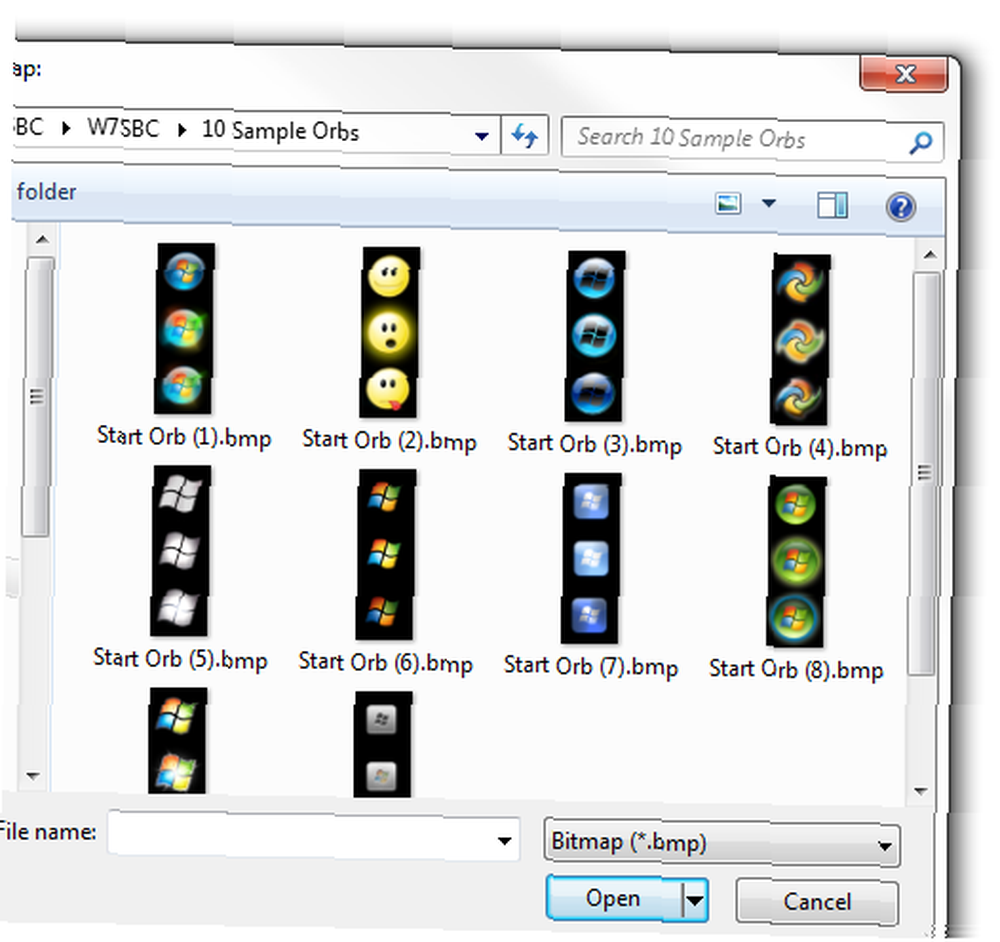
Když si vyberete jedno, programové okno se změní, aby odpovídalo vaší volbě, a explorer.exe se restartuje. Nyní byste měli mít možnost vidět své nové startovací koule!
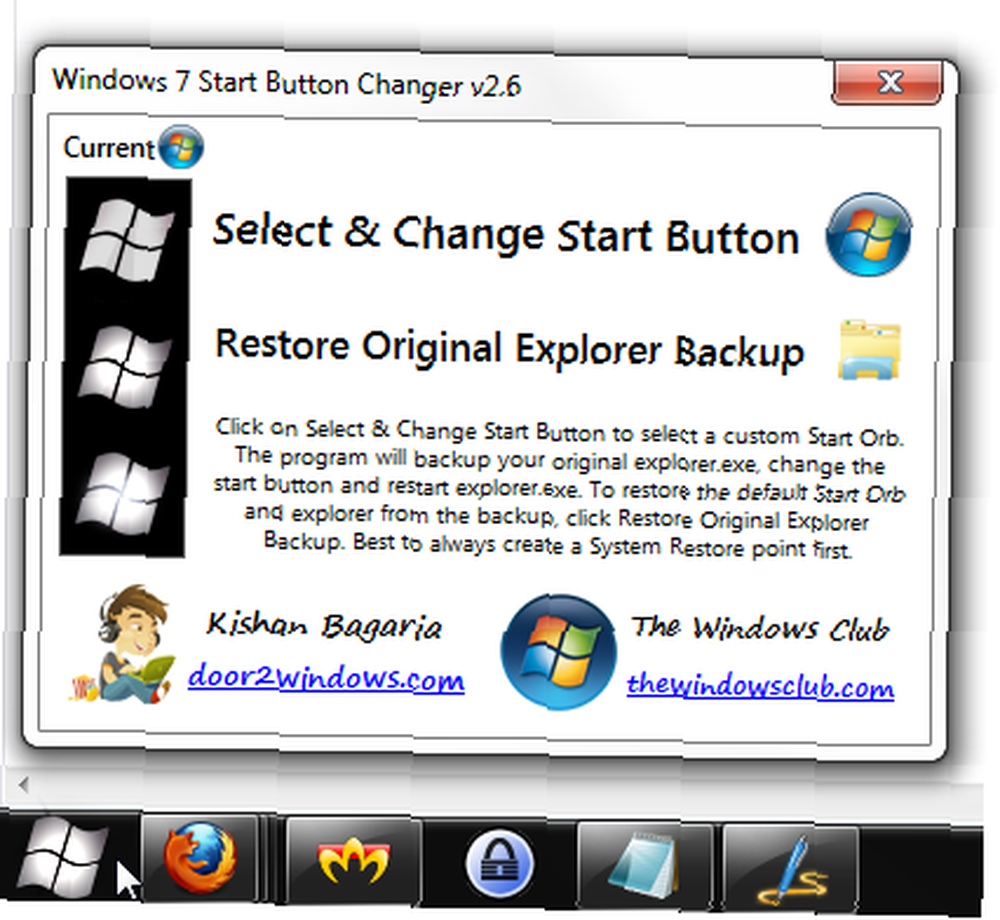
Pokud chcete vyzkoušet prašník, ujistěte se, že ano obnovit výchozí nejprve kliknutím na ikonu složky a teprve poté vyberte jinou kouli.
Chci více koulí!
Není vám těch deset vzorků koule dost? Existuje několik desítek dalších dostupných online a skvělé místo k jejich nalezení je deviantArt. Hledejte ty, které chcete vyzkoušet, a stáhněte si je. Nejjednodušší způsob, jak to udělat, je extrahovat je do stejné složky, kde je deset vzorků, takže celá vaše alternativní kolekce koule je na jednom místě.

Po stažení některých možností postupujte podle stejného postupu a změňte na ně tlačítko start. Možnosti jsou téměř nekonečné, takže jste povinni najít něco, co je pro váš systém perfektní.
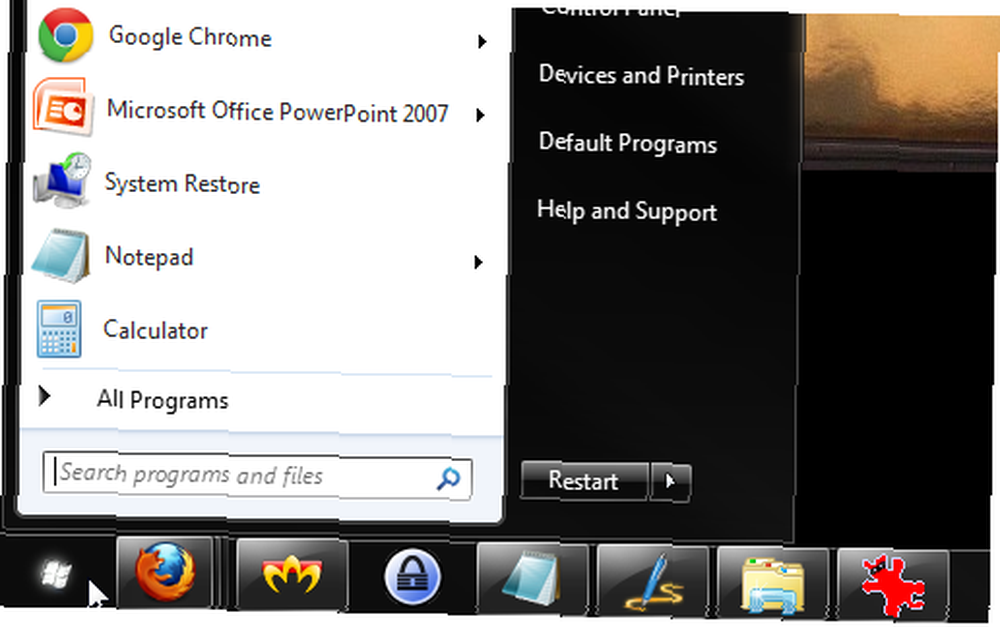
Chcete ještě víc?
Přizpůsobení tlačítka Start je spousta legrace, ale v systému Windows 7 je ještě mnohem více:
- 5 skvělých způsobů, jak přizpůsobit svůj systém Windows 7 5 skvělých způsobů, jak přizpůsobit svůj systém Windows 7 5 skvělých způsobů, jak upravit váš systém Windows 7
- 5 vynikajících způsobů, jak přizpůsobit Windows, musíte prostě vyzkoušet 5 Vynikajících způsobů, jak přizpůsobit Windows, musíte prostě vyzkoušet 5 výborných způsobů, jak přizpůsobit Windows, musíte prostě vyzkoušet Miluji Windows. Je pro mě poněkud těžké to říct, když jsem vyrostl s Macem a nenáviděl každou jednotlivou verzi Windows až do Win2k, ale Microsoft se v tom opravdu zlepšuje…
- Jak změnit přihlašovací obrazovku a písmo systému Windows Jak změnit přihlašovací obrazovku a písmo systému Windows Jak změnit přihlašovací obrazovku systému Windows a písmo Bit unavený ze stejné přihlašovací obrazovky systému Windows? Zde je návod, jak nakonfigurovat přihlašovací obrazovku systému Windows 10 tak, aby vypadala přesně podle vašich představ.
- Vyladit a přizpůsobit barvu v Aero Glass Windows 7 s těmito 5 nástroji Vyladit a přizpůsobit barvu v Aero Glass Windows 7 s těmito 5 nástroji Vyladit a upravit barvu v Aero Glass Windows 7 s těmito 5 nástroji Jedna z mých oblíbených funkcí v Windows 7 je Aero Glass. Je tu něco opravdu přitažlivého o celém vzhledu Aero a já rád změním vzhled a dojem mého systému změnou barev Aero…
- Nejlepší způsoby, jak přizpůsobit úvodní obrazovku v systému Windows 7 Nejlepší způsoby, jak přizpůsobit úvodní obrazovku v systému Windows 7 Nejlepší způsoby, jak upravit úvodní obrazovku v systému Windows 7
Znáte další skvělé úpravy systému Windows 7? Našli jste opravdu skvělé nové tlačítko Start, které chcete sdílet? Komentáře jsou vaše hřiště!











